メールアカウント設定方法(Windows Live メール 2011の場合)
インターネットに接続してWindows Live メール2011で電子メールの送受信を行うために必要な、メールアカウントの設定を行います。
設定を行うには、メールアドレス、パスワード、メールサーバの情報が必要ですので予め情報をお手元にご用意ください。
1.Windows Live メール 2011をインストールする。
ダウンロードする場合→ ダウンロード
2. Windows Live メール2011を起動する。
3. [アカウント]をクリックし、[電子メール]をクリックする。
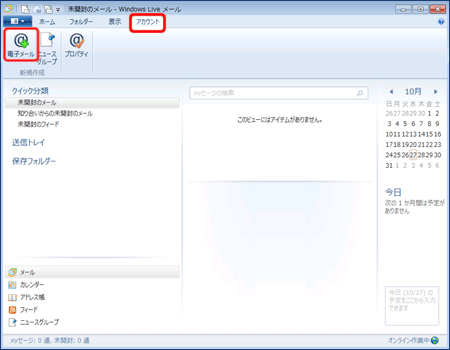
4.以下のように設定し、[次へ]ボタンをクリックする。
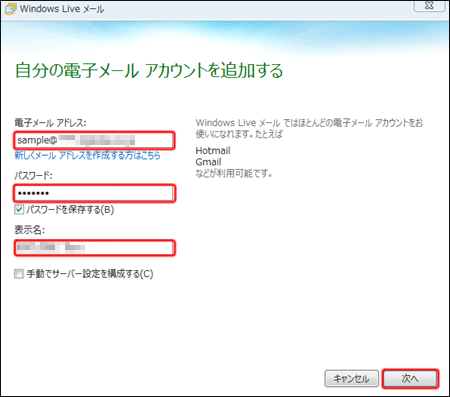
電子メールアドレス メールアドレス
パスワード: 指定のパスワードを入力
※パスワードを変更した場合は、変更後のパスワードを入力します。
パスワードを保存する: パスワードを保存しておきたい場合はチェックする。
※チェックをすると、接続のたびにパスワードを入力する必要がなくなります。
表示名 任意の名前を入力(メールの差出人として表示されます)
手動でサーバー設定を構成する: チェックする
5. 以下のように設定し、[次へ]ボタンをクリックする。
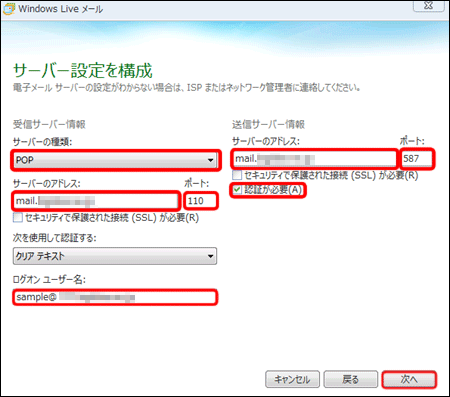
【受信サーバー情報】
サーバーの種類:POP3
サーバのアドレス:mail.指定のドメイン
ポート:110
ログオンユーザー名:メールアドレス
【送信サーバー情報】
サーバのアドレス:mail.指定のドメイン
ポート:587
認証が必要:チェックする
6. [完了]ボタンをクリックする。
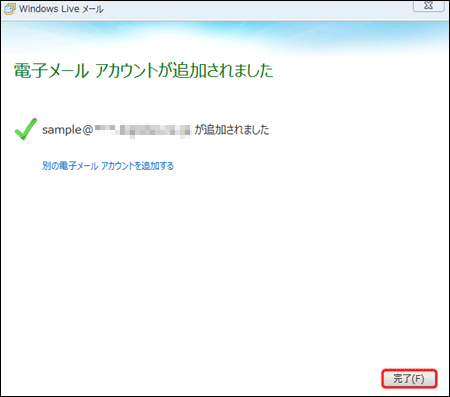
7.[アカウント]をクリックし、設定したアカウントを選択し、[プロパティ]をクリックする。
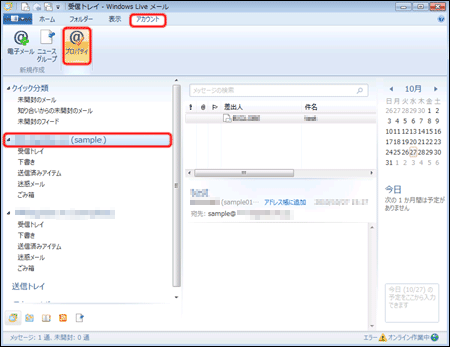
8. [詳細設定]タブをクリックし、以下の設定をし、[OK]ボタンをクリックする。
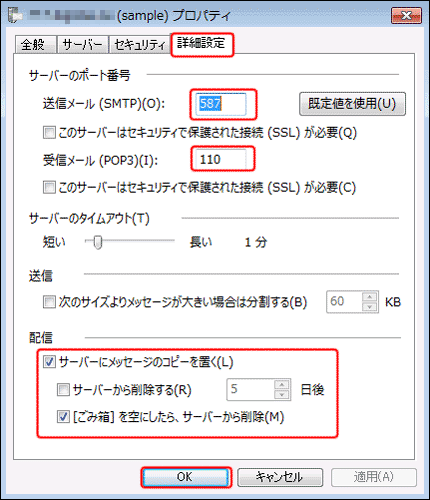
迷惑メール対策の一環として、メール設定において送信メールサーバのポート番号は「587番ポート」を推奨しております。
送信メール(SMTP):587
受信メール(POP3):110
サーバーにメッセージのコピーを置く:任意
以上で、終了です。
番外: メールの設定確認方法
メールの設定確認方法をご案内します。
1.Windows Live メール 2011を起動する。
2.[アカウント]をクリックし、設定したアカウントを選択し、[プロパティ]をクリックする。
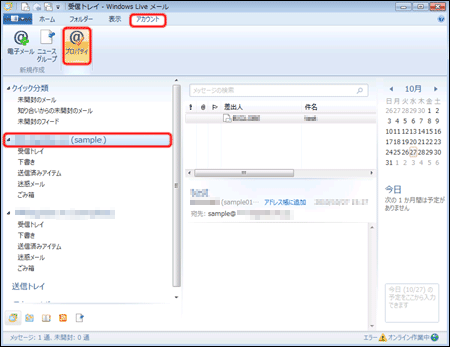
3.[全般]タブで、以下の設定を確認する。
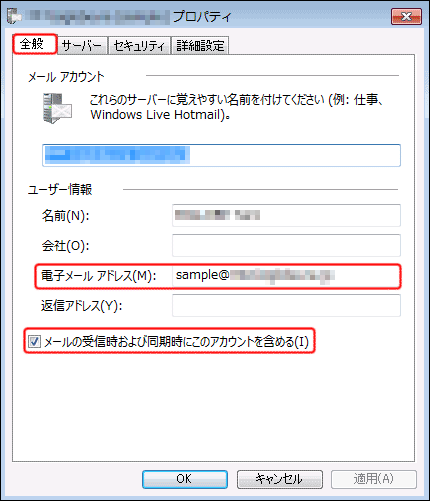
電子メールアドレス:メールアドレス
メールの送受信時および同期時にこのアカウントを含める:チェックする
4. [サーバー]タブと[詳細設定]をクリックし、以下の設定を確認する。
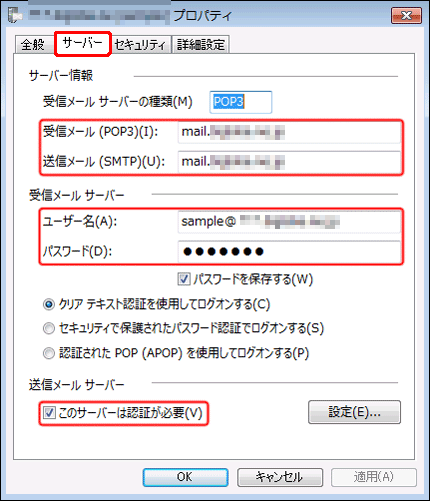
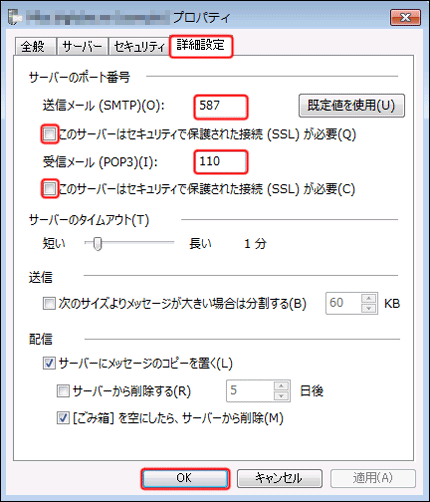
【受信メール】
サーバーの種類:POP3
サーバのアドレス:mail.指定のドメイン
ポート:110
ログオンユーザー名:メールアドレス
【送信メール】
サーバのアドレス:mail.指定のドメイン
ポート:587
認証が必要:チェックする
以上で、終了です。
※プロバイダ「WAKWAK」をご利用の方は上記設定では送信できません。
WAKWAK様の制限によるものですので、WAKWAKへお問い合わせください。 |



